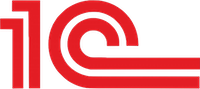Добавление нового сотрудника (прием на работу) в программе 1С ЗУП

Нужна помощь и консультации для решения вопросов по 1С? Обратитесь к специалистам компании «АйБиТи Консалт», мы поможем.
Огромный опыт в работе с программами 1С
Говорим на понятном для непрофессионалов языке
Средняя скорость реакции на обращение - 1 час
Стоимость часа составляет 2800 рублей
Для того, чтобы получить возможность начислять заработную плату сотруднику через автоматическую систему управления «1С:ЗУП», необходимо заключить договор ГПХ или принять его на работу через программу. Разберем процедуру добавления нового работника подробно.
Создание карточки сотрудника
- Находим в журнале «Приемы, переводы, увольнения», который находится в разделе «Кадры» основного меню, документ «Прием на работу» и открываем его.
- Переходим в поле «Сотрудник» и кликаем по гиперссылке «Создать».
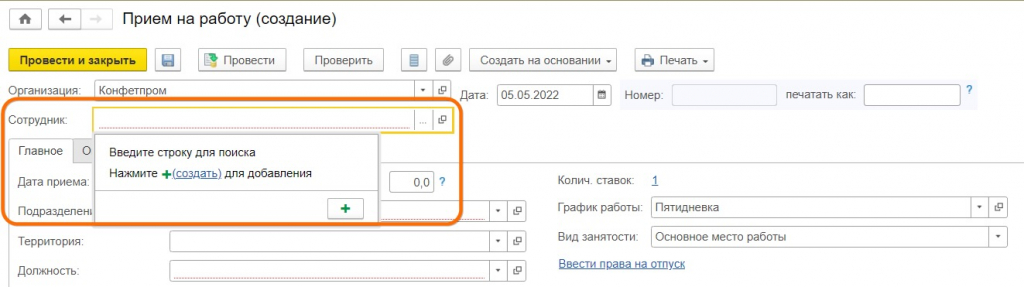
- Вводим полное имя, фамилию и отчество нового работника, после чего сохраняем, нажав кнопку «Записать и закрыть» в верхнем левом углу.
- Указываем дату создания документа (необходима для издания приказа о приеме соискателя в штат) и дату непосредственного выхода сотрудника на работу.
- При необходимости можно отметить пункт «Работа по неполной ставке», если такая опция разрешена в настройках программы.
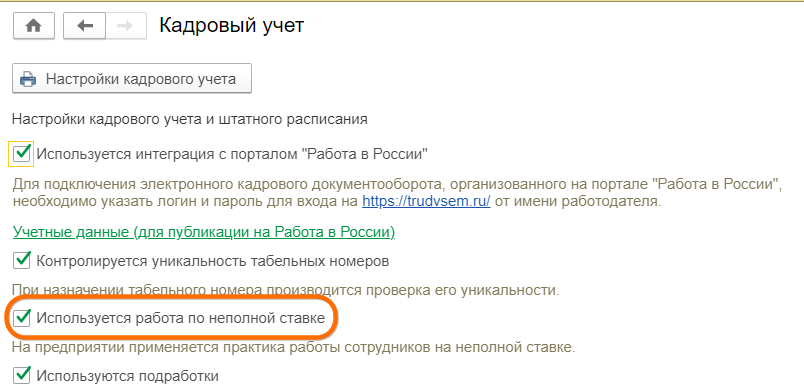
- Если вы воспользовались предыдущим пунктом, требуется создать отдельный рабочий график для неполной ставки.
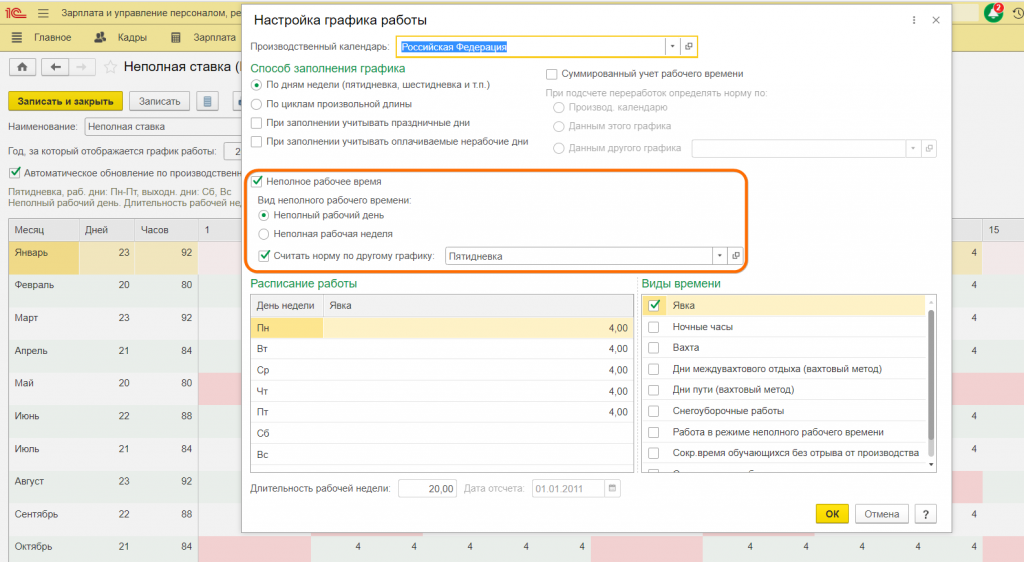
- Указываем должность, занятость и подразделение.
- Прописываем положенные новому сотруднику начисления.
- Районный коэффициент для расчета надбавки устанавливается автоматически, но его можно изменить вручную.
- Создаем правило выплаты аванса – «Расчет за первую половину месяца». Также потребуется создать авансовую ведомость, которая будет интегрирована с этим правилом. Такой способ подразумевает возможность рассчитать сумму аванса, с учетом полагающихся доплат и невыходов на работу.
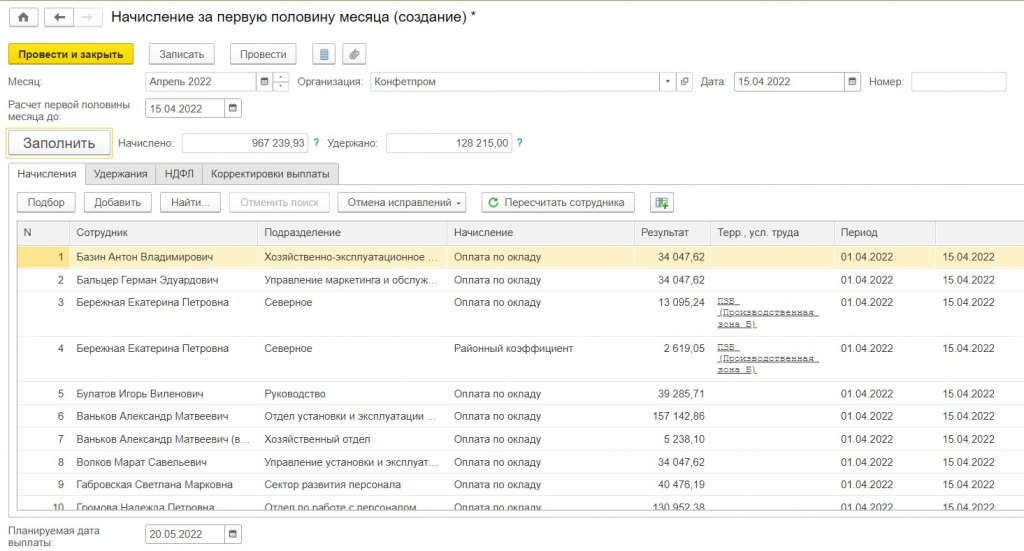
Заполнение информации по НДФЛ
Нажимаем гиперссылку «Налог на доходы» и вводим следующую информацию:
- налоговый статус сотрудника;
- заявление на стандартные вычеты на самого работника и на его детей;
- вычеты социального и имущественного плана;
- информация о заработной плате с предыдущего места работы (если таковое имелось);
- дата и номер уведомления (для иностранных граждан).
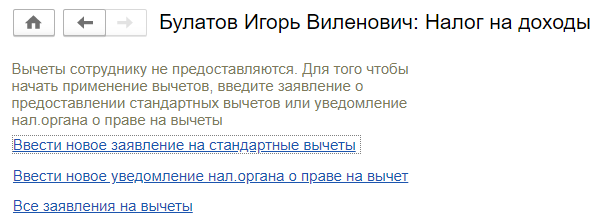
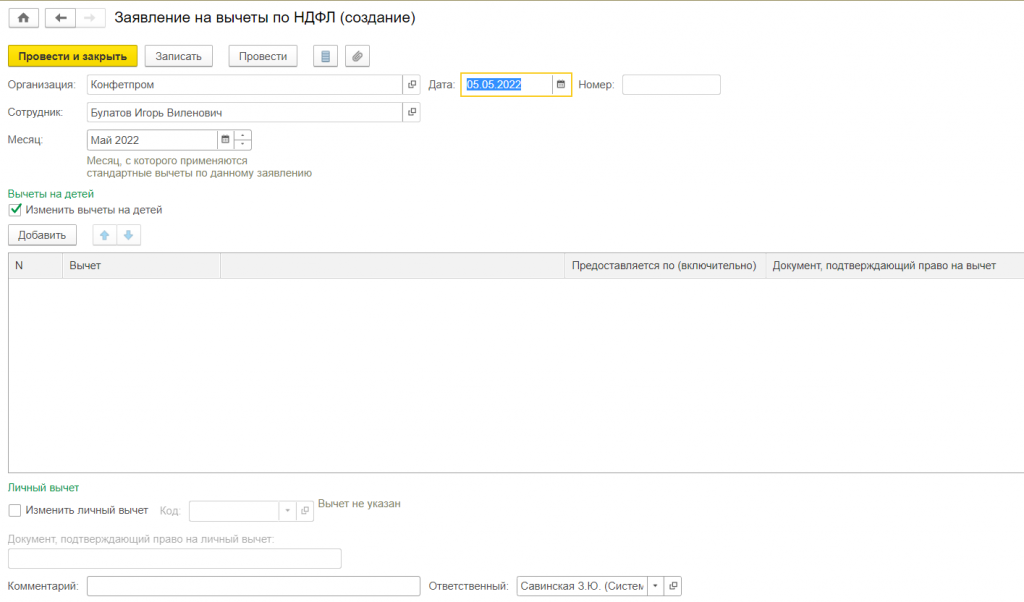
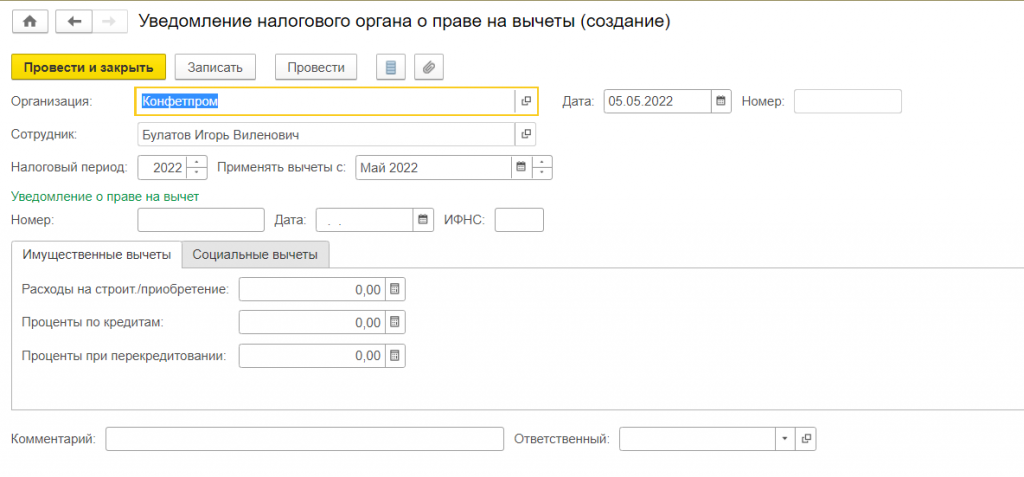
Статус страхования
Открываем гиперссылку «Страхование» и заполняем следующее:
- страховой статус сотрудника;
- информация о инвалидности (если имеется);
- льготные пособия (если имеются).
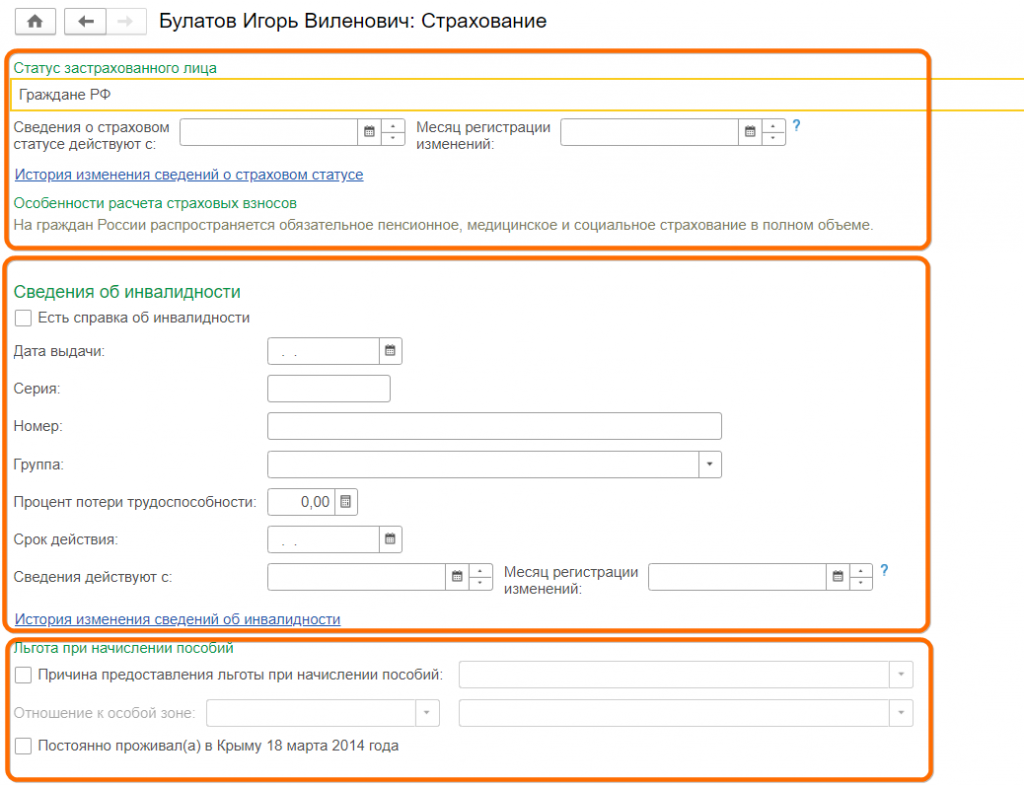
Способ выплаты заработка
Открываем гиперссылку «Выплаты, учет затрат» и указываем один из способов выплаты:
- Как всем. Этот вариант подразумевает выплату, установленную для всех сотрудников в карточке организации.
- Выплата из кассы.
- Перевод на банковскую карту.
- Банковский перевод.
Если выплаты будут осуществляться на карту, работник будет автоматически добавлен в документ «Ведомость в банк», а при выборе банковского перевода – в «Ведомость на счета».
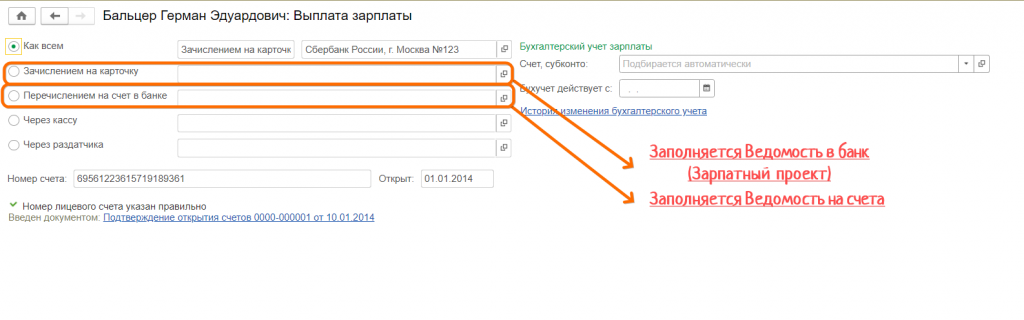
Наличия исполнительных листов
В пункте «Исполнительные листы» раздела «Зарплата» вводится информация по поводу обязательных удержаний из заработной платы сотрудника. Если исполнительный лист предоставлен не в первый месяц после приема на работу, в пункте «Удерживать с…» указывается дата из данного документа, а сам документ «Исполнительный лист» датируется текущим числом. При этом, система «1С:Зарплата и управление персоналом» автоматически рассчитает сумму удержания с учетом прошлых отчетных периодов.
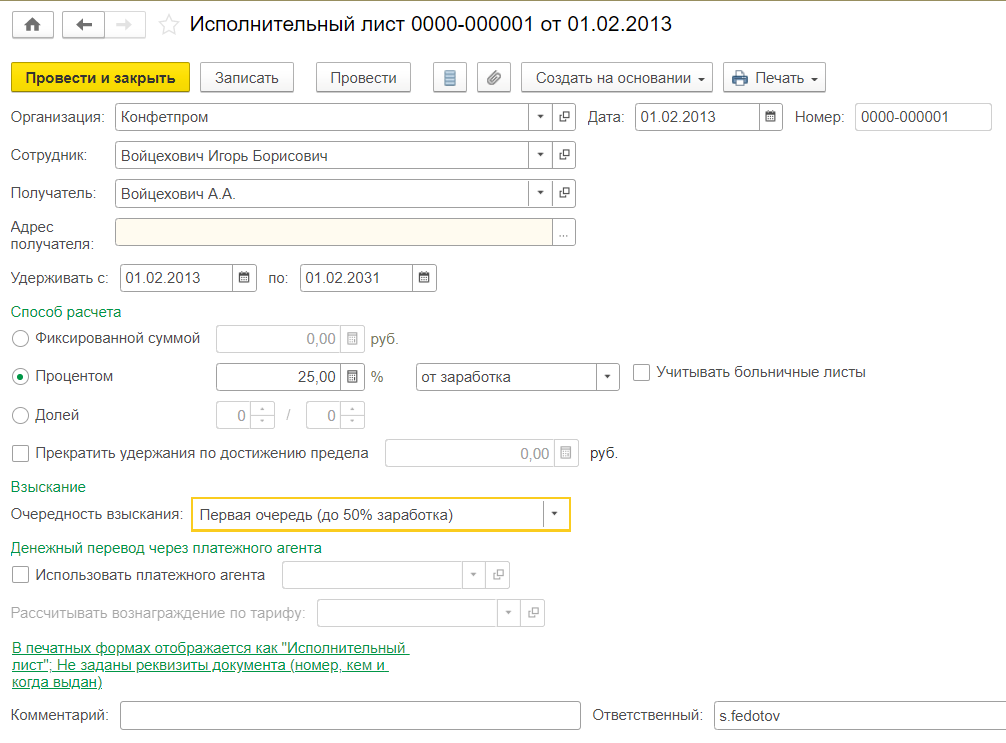
Наличие больничного листа
Вводится информация о стаже сотрудника для начисления больничных, а также прибыль за 2 предыдущих года. Эту информацию не обязательно вводить сразу же при добавлении нового сотрудника – можно сделать это в том месяце, когда будет оформлен первый больничный лист.
В карточке работника присутствует гиперссылка «Трудовая деятельность». Перейдя по ней можно указать начальный стаж для начисления оплаты по больничному. Началом отсчета стажа может стать дата зачисления сотрудника в штат или начало финансового года. Изначально значение стажа необходимо рассчитать самостоятельно, дальше заниматься этим будет система в автоматическом режиме.

Также есть возможность добавить значение стажа непосредственно в сам больничный лист – в этом случае расчет выплат также будет произведен автоматически. Но тогда дата отсчета стажа обязательно должна быть более ранней, чем дата открытия больничного листа.
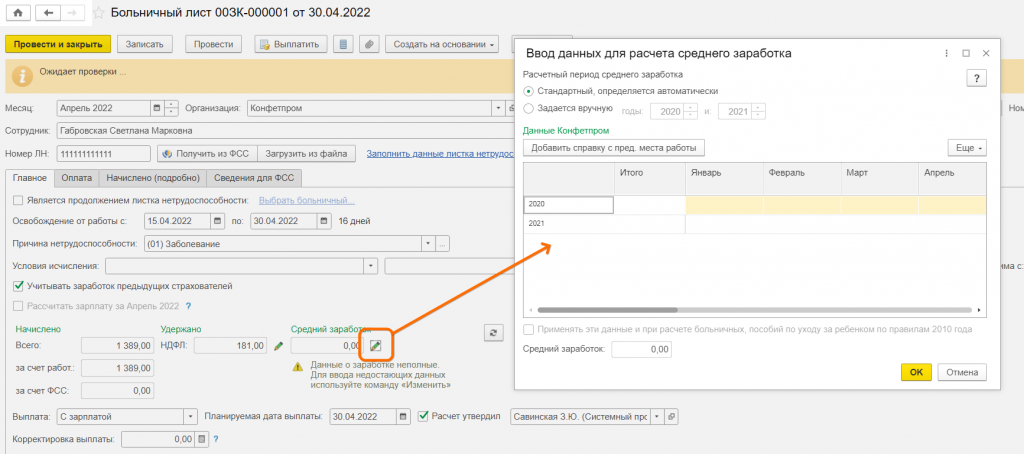
Повторный прием работника
Если вам потребуется устроить действующего сотрудника по совместительству на вторую должность или принять обратно уволенного сотрудника (особенно это касается увольнения в текущем финансовом году), потребуется создать новую карточку работника. При вводе аналогичных ФИО система выдаст предупреждение о том, что найден работник с похожим именем – в ответ на него следует выбрать вариант «Да, это тот, кто мне нужен».
В таком случае исключается дублирование карточки сотрудника, а также необходимость вносить правки в данные. Все вычеты по НДФЛ и прочие налоговые выплаты оформляются на одно и то же физлицо. Для того, чтобы не перепутать старую и новую карточку работника необходимо справочник «Сотрудники» и добавить любую информацию по карточке, чтобы их можно было различить, отметив чекбокс «Дополнять представление» (введенная информация не попадет в официальную отчетную документацию).
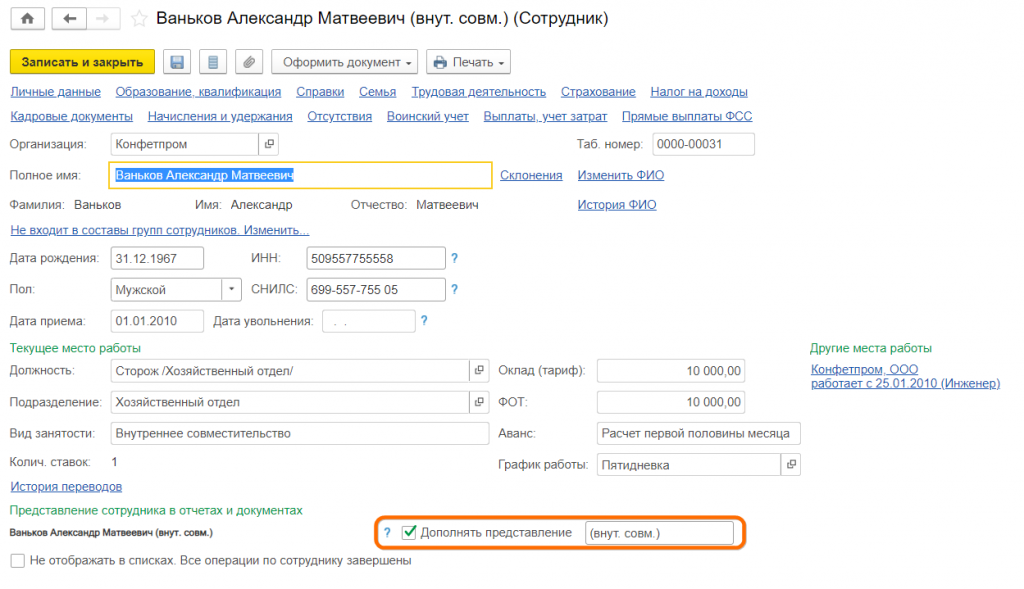
Не знаете какой продукт или услугу выбрать?
Cвяжитесь с нами или оставьте свои данные и мы свяжемся с вами

Приходите к нам